Pomocne wskazówki i wytyczne dotyczące korzystania z QuickTime do przycinania wideo
Większość zapytań w Internecie dotyczy tego, jak używać QuickTime do edycji filmów, zwłaszcza mówiąc o przycinaniu wideo. Musimy przyznać, że QuickTime to znane oprogramowanie dla komputerów Mac, a dla początkujących użytkowników potrzebujesz instrukcji, aby to zrobić. Przeczytaj ten artykuł, aby uzyskać oświecenie przycinanie filmów za pomocą QuickTime.
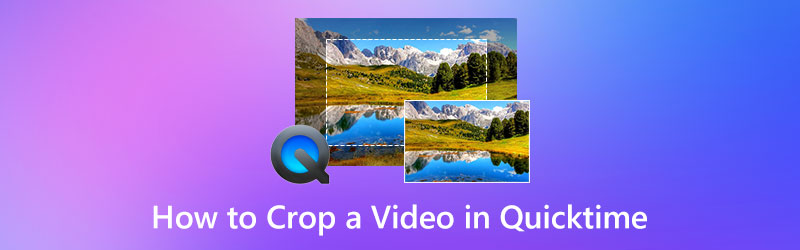
ZAWARTOŚĆ STRONY
Część 1: Jak przyciąć wideo w QuickTime
Z naszych badań wynika, że QuickTime jest preinstalowanym oprogramowaniem i nie można go używać do przycinania wideo. Aby było to możliwe, musisz uaktualnić swój QuickTime do Pro, co kosztuje dolara i więcej. Ponadto, jeśli QuickTime 7 jest już zainstalowany na komputerze Mac, zaktualizuj QuickTime do QuickTime Pro już teraz.
Ponadto będziesz potrzebować programu Photoshop, aby utworzyć plik maski po przycięciu w QuickTime. zanotuj; jeśli nadal musisz zapoznać się z programem Photoshop, utworzenie pliku maski zajmie wiele minut. Po zakończeniu procesu instalacji programu Photoshop na komputerze Mac wykonaj poniższe czynności:
Krok 1: Przygotuj migawkę klatki swojego filmu za pomocą QuickTime. Następnie otwórz wideo. Następnie na Listy opcji, Wybierz Kopiuj przycisk.
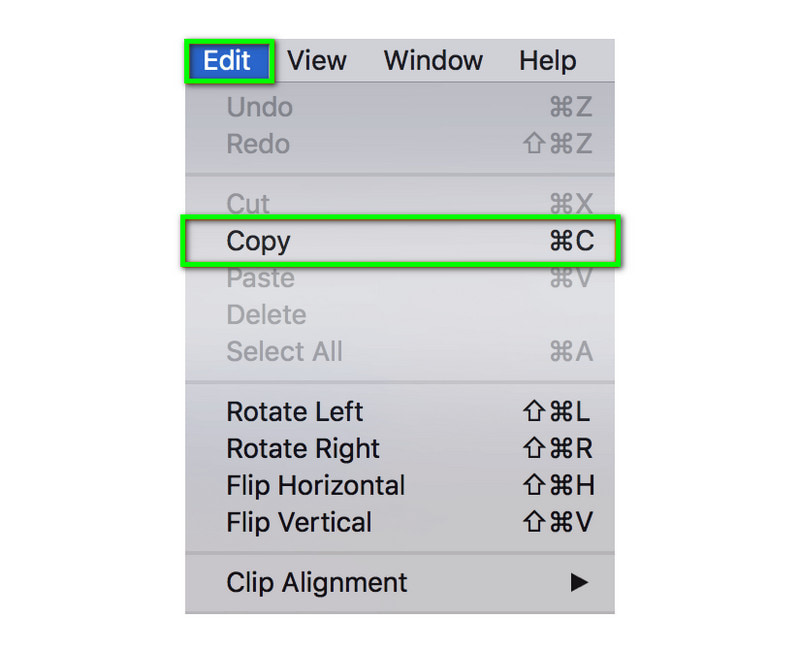
Krok 2: Następnie uruchom Photoshop i kliknij przycisk Plik, aby utworzyć plik Nowy projekt. Następnie musisz wkleić ostatnio skopiowany film. Następnie wybierz Markiza prostokątna Narzędzie, które pozwala zaznaczyć obszar i wypełnić go czarnym kolorem. Następnie wypełnij zewnętrzne pudełko kolorem białym. Następnie zapisz go w formacie GIF lub TIFF.
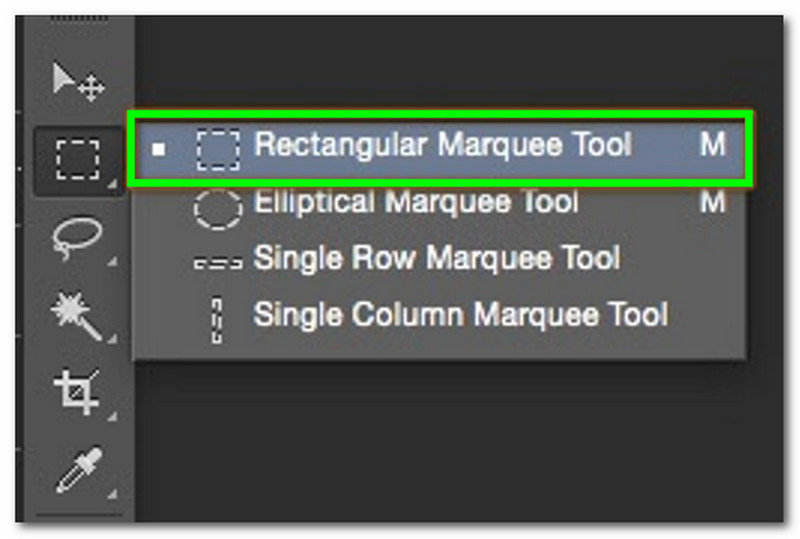
Krok 3: Następnie uruchom QuickTime. W lewym górnym rogu wybierz Okno; poniżej zobaczysz listę. Następnie wybierz Pokaż film Właściwości i Ustawienia wizualne. Następnie dotknij przycisku Wybierz, aby zaimportować plik maski.
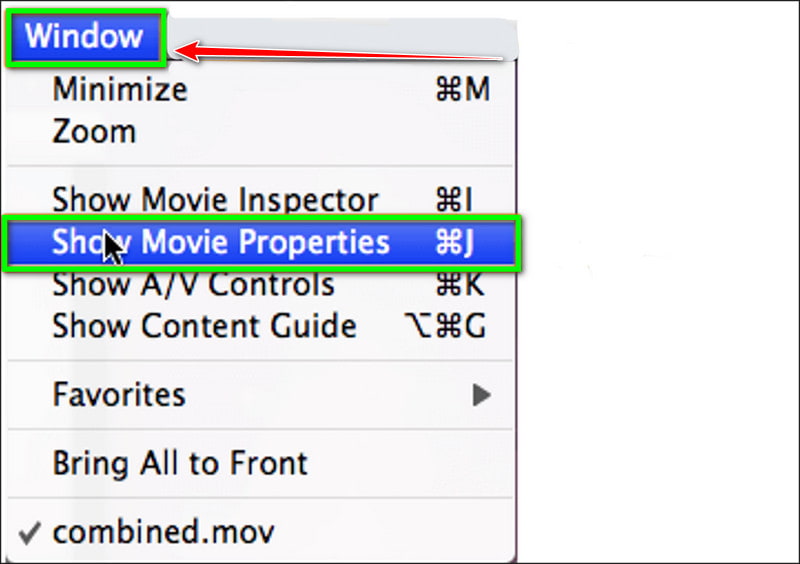
Krok 4: Maska zostanie natychmiast zastosowana do Twojego filmu i pojawi się wybrany obszar. Teraz kliknij Plik pod listami i wybierz Eksport przycisk, aby zapisać przycięty film.
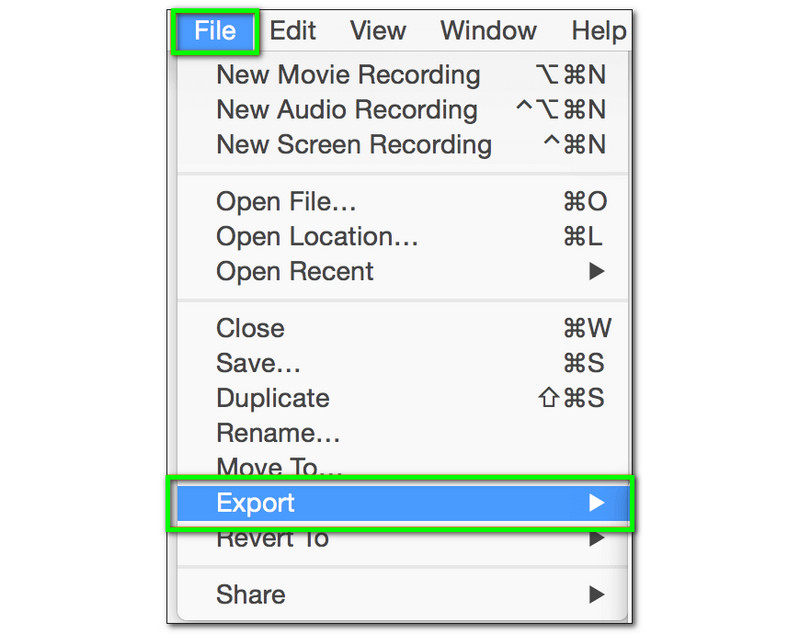
Widzieliśmy, że przycinanie filmów za pomocą QuickTime jest trochę skomplikowane. Jednak po procesie kadrowania wynik jest zadowalający. Co więcej, wadą jest to, że QuickTime jest preinstalowanym oprogramowaniem na komputerze Mac. Dlatego będzie to trochę skomplikowane, jeśli nie jesteś przyzwyczajony do korzystania z niego. Ale ogólnie możesz użyć ich jako przewodnika.
QuickTime to wbudowana aplikacja na Maca. Ale kiedy instalujesz QuickTime na iPhonie, możesz odnieść się do tego postu przyciąć wideo na iPhonie.
Część 2: Wskazówki dotyczące korzystania z QuickTime
Zostaliśmy poinformowani, że QuickTime oferuje wiele funkcji. Co więcej, musisz wiedzieć więcej o QuickTime. QuickTime to nie tylko sposób przycinania i zmiany rozmiaru pliku wideo QuickTime; może zrobić więcej. Jak? W tej części podzielimy się kilkoma wskazówkami, które warto wiedzieć o QuickTime.
Porady #1: Preferencje dla Quick Time
- Skróty QuickTime
- Ikona QuickTime'a
- Usuń qttask.exe
- Automatyczne aktualizacje
- Odtwarzanie w przeglądarce
- Streaming
- Preferencje gracza
Wskazówka #2: Łączenie klipów wideo w QuickTime
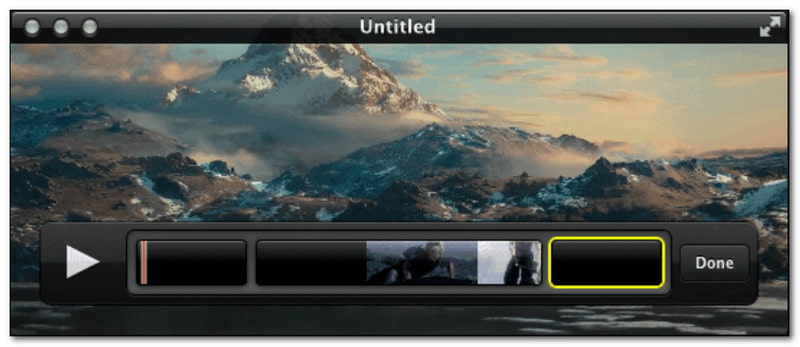
Biorąc pod uwagę, że naszym dzisiejszym tematem jest kadrowanie wideo QuickTime, udostępnimy, że możesz także dołączyć do przyciętych klipów wideo za pomocą QuickTime. Jeśli masz od 5 do 10 klipów wideo na swoim iPhonie, połącz je za pomocą QuickTime.
Aby utworzyć wiele filmów w jednym filmie, musisz otworzyć QuickTime. Następnie przeciągnij i upuść klipy wideo, które chcesz dodać, a QuickTime automatycznie bezproblemowo dołączy do nich bez utraty jakości.
Co więcej, możesz zmienić pozycję swoich filmów, przeciągając konkretny film do żądanej pozycji, czy to w pierwszej, czy w ostatniej minucie filmu. Kolejna wskazówka: po dodaniu klipów wideo możesz je również przyciąć. Następnie możesz zapisać go na komputerze Mac.
Porada #3: Zmiana szybkości odtwarzania QuickTime

Nadal rozmawiamy o filmie w QuickTime. Ta ostatnia wskazówka jest przydatna, zwłaszcza dla tych, którzy lubią przechowywać filmy, być może ponownie obejrzeć samouczki, a nawet zachować wspomnienia. Możesz kontrolować odtwarzanie wideo, jeśli uważasz, że jest ono zbyt szybkie lub zbyt wolne.
Wspaniałą rzeczą jest to, że możesz modyfikować wideo, klikając i przytrzymując Grać i Pauza przyciski przez około dwie do trzech sekund. Następnie pojawi się kontrola prędkości odtwarzania, a QuickTime pozwala precyzyjnie dostosować prędkość wideo. I to jest to! Aby uzyskać więcej informacji na temat używając QuickTime do spowolnienia wideo, możesz się do niego odnieść.
Część 3: Alternatywny sposób przycinania wideo
Tak, zgadzamy się, że QuickTime jest trudny w użyciu. Z tego powodu użytkownicy chcą znacznie większej możliwości zarządzania oprogramowaniem do przycinania filmów. Krótko mówiąc, nie potrzebujesz programu Photoshop ani żadnego oprogramowania innych firm, aby przyciąć wideo. Przedstawiamy Ci Vidmore Video Converter.
Jest to oprogramowanie konwertujące, ale dlaczego może przycinać wideo? To jest dobre pytanie. Jeśli jeszcze nie wiesz, Vidmore Video Converter oferuje zestaw narzędzi, aby znaleźć narzędzie do przycinania wideo. Umożliwia przycinanie wideo w proporcjach 1:1, 9:16, 4:3 i innych.
Ale wcześniej, oto inne funkcje Vidmore Video Converter. Zobacz poniższe listy, a następnie przejdziemy do kolejnych kroków.
- Oferuje ponad 30 narzędzi w ramach Zestawu narzędzi, który zawiera Kompresor wideo, Połączenie wideo, Wzmacniacz wideo, Przycinanie wideo, Przycinanie wideo i wiele innych.
- Pozwala dzielić filmy na wiele ekranów na jednym komputerze.
- Pozwala także wybierać spośród dostępnych współczynników proporcji, takich jak 16:9, 4:3, 21:9, 9:16 itd.
- Jest kompatybilny z komputerami Mac i Windows, dzięki czemu można łatwo edytować i przycinać wideo.
Krok 1: Po pobraniu i zainstalowaniu Vidmore Video Converter uruchom go.
Następnie przejdź do Zestawu narzędzi.
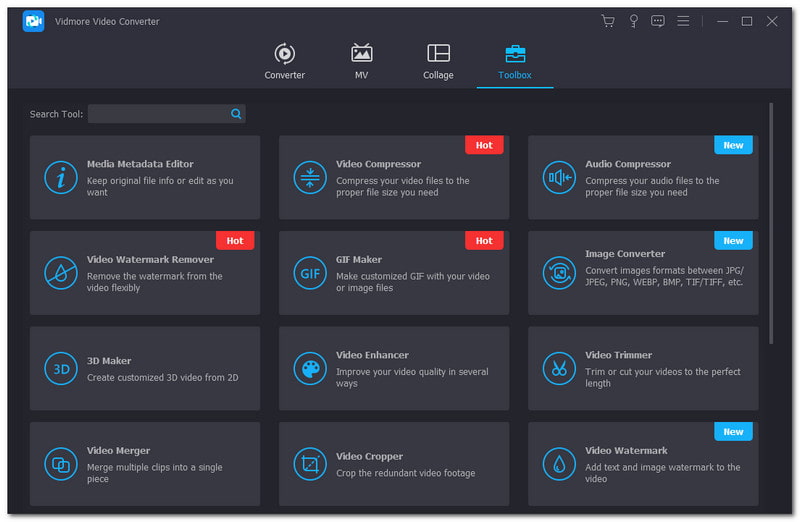
Krok 2: w Przybornik, znaleźć Przycinanie wideo i uruchom go. Po tym zobaczysz tzw Plus Zaloguj się środku panelu. Kliknij to i wybierz wideo, które chcesz przyciąć z komputera.

Krok 3: Poniżej Zapowiedź, możesz dostosować Obszar przycinania lub wybierz rozmiar na Aspect Ratio. Jeśli jesteś zadowolony, kliknij Eksport przycisk w prawym dolnym rogu Przycinanie wideo płyta. Następnie automatycznie zapisze się na twoim komputerze.

Jesteśmy teraz świadkami, jak łatwy jest proces przycinania przy użyciu Vidmore Video Converter. Co więcej, możesz zrobić więcej, ponieważ ma wiele funkcji. Ponadto możesz konwertować, tworzyć MV i tworzyć kolaże. Spróbuj teraz!
Część 4: Często zadawane pytania dotyczące przycinania wideo w QuickTime
Jak przyciąć wideo w QuickTime Playerze?
Podsumowując, otwórz QuickTime Player. Następnie przejdź do Plik przycisk i dodaj film, który Ci się podoba. Następnie przytnij nadmiarowy obszar, którego nie lubisz w swoim filmie, przeciągając żółty pasek od początkowej i końcowej części filmu. Następnie zapisz wyjściowe wideo.
Czy istnieje różnica między przycinaniem a przycinaniem filmów?
Przycinając wideo, zmienisz długość wideo i zachowasz klatki, usuwając inne. Z drugiej strony, przycinając wideo, zmieniasz rozmiar wideo w QuickTime i zachowujesz część obrazu, usuwając nadmiarowe obszary.
Jakie formaty wideo obsługuje QuickTime?
QuickTime prawie obsługuje formaty multimedialne Apple. Może uruchamiać MP4, MOV, MPEG-2, MPEG-1, M4V itp. Przypuśćmy, że nie możesz otworzyć wideo w QuickTime, najpierw przekonwertuj wideo do formatu MOV.
Wniosek
W tym artykule instruktażowym omówiono sposób przycinania filmów za pomocą programu QuickTime. Odkryliśmy, że aby przycinać filmy w QuickTime, musisz najpierw użyć programu Photoshop. Ponadto, jeśli nie chcesz tego procesu, użyj Vidmore Video Converter jako doskonałej alternatywy. To kończy nasz artykuł instruktażowy i do zobaczenia na następnym!


